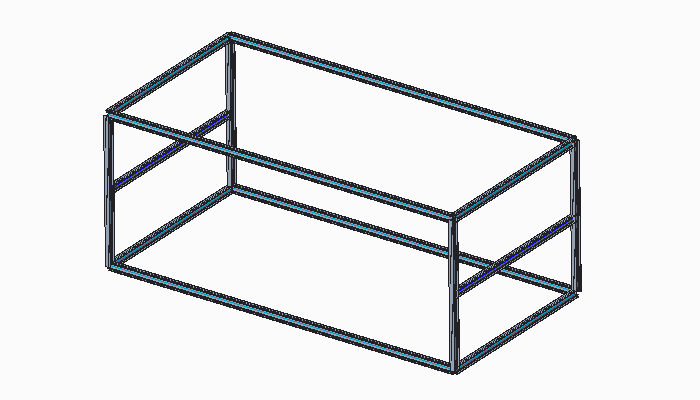Creo Advanced Framework Extension (AFX) 提供为特定框架设计任务量身定制的强大、易于使用的功能,可让工程师和设计师更快速地创建结构框架。作为 Creo 产品系列的一个完整部分,Creo AFX 为设计师和工程师提供了一种方式,可帮助他们极大地提高定义结构框架装配的精确性和效率。
下面简单介绍如何创建接头。
方法:
1.点击“基本接头”按钮,基本接头对话框将会打开。

2. 在“接头操作”下,点击定义一个新接头按钮,在“连接两个轮廓端点”下,点击定义一个拐角接头按钮。

3.按照如下图所示,依次选择红色箭头所示的截面梁作为第一个截面梁和第二个截面梁,此时会显示拐角接头的预览,这使我们能够在确认最终创建之前能够更改选项。

4.在“接头操作”下,点击定义一个新接头按钮。在“联接截面梁的两个端点”下,单击定义锥形接头按钮。

按照如下图所示,依次选择红色箭头所示的截面梁作为第一个截面梁和第二个截面梁。

5.在“接头操作”下,点击定义一个新接头按钮。在“将一个截面梁端点联接到截面梁”下,点击定义一个新的 T 型接头按钮。

下图是联接前的情况。

通过上面的 T 型接头定义,我们可以得到如下图所示的结果。

6.在“接头操作”下,点击定义一个新接头按钮。在“将一个截面梁端点联接到曲面”下,单击定义选定曲面的接头按钮。

按照如下图所示,依次选择红色箭头所示的截面梁作为相邻截面梁和连接曲面,预览如下图所示。此时截面梁会与相应的曲面相连。

7. 点击“高级接头”按钮,“高级接头”对话框将会打开。

2. 在“接头操作”下,单击 定义一个新接头按钮。单击“切口”按钮, 勾选“带偏移”复选框,然后在偏移的第一个框中输入 2。

首先选择需要进行切割操作的截面梁作为要切割的模型,然后选择用于切割的参考模型,点击确定完成。